本記事の内容について
今回の動画はDIYの動画となっており、
GRスープラにてアンドロイドデバイスを用いた
スクリーンミラーリングのやり方を教えてほしいという
質問がありましたので、そのやり方をご紹介します。
スクリーンミラーリングについて
まずはスクリーンミラーリングについてです。
スクリーンミラーリング機能とはアンドロイドデバイスの画面情報を
そのままナビ画面へと投影することであり、
スープラに元々備え付けられているapple carplayとは異なり、
画面を投影しているだけであるため、
carplayに対応していないアプリでも
投影することができることがメリットですが、
通常操作ではこの機能を活用することができないため、
bimmercodeを用いた設定の方法を紹介します。
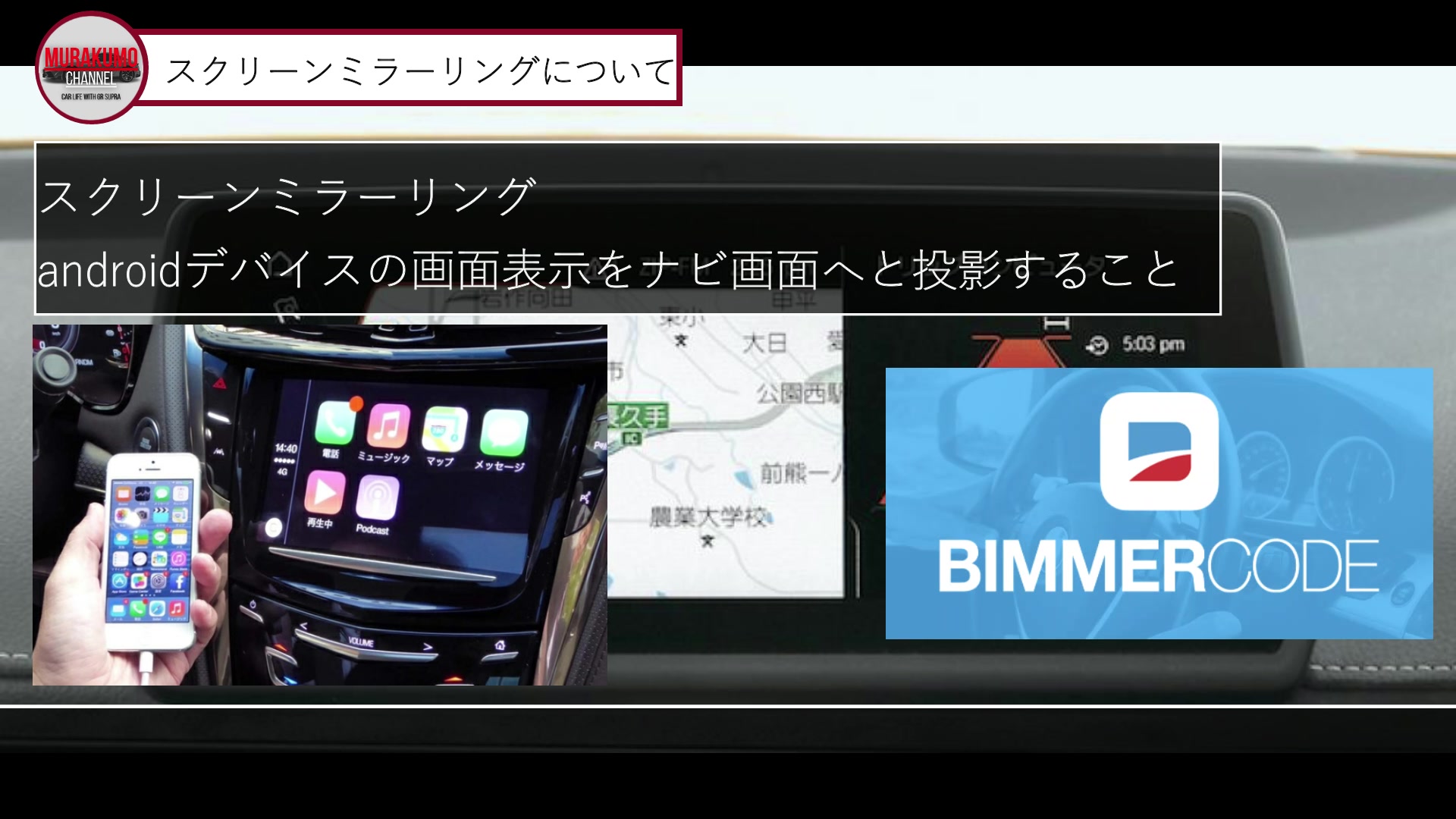
ミラーリング設定方法
bimmercodeを用いたコーディングを行っていきます。
方法としては過去動画で何度か紹介させていただいており、
1つ目の動画で基本的な設定項目全般を
2つ目の動画で少しマニアックな内容を
3つ目の動画でデフォルト設定への復元方法を紹介していますので
あわせてご覧いただけると幸いです。
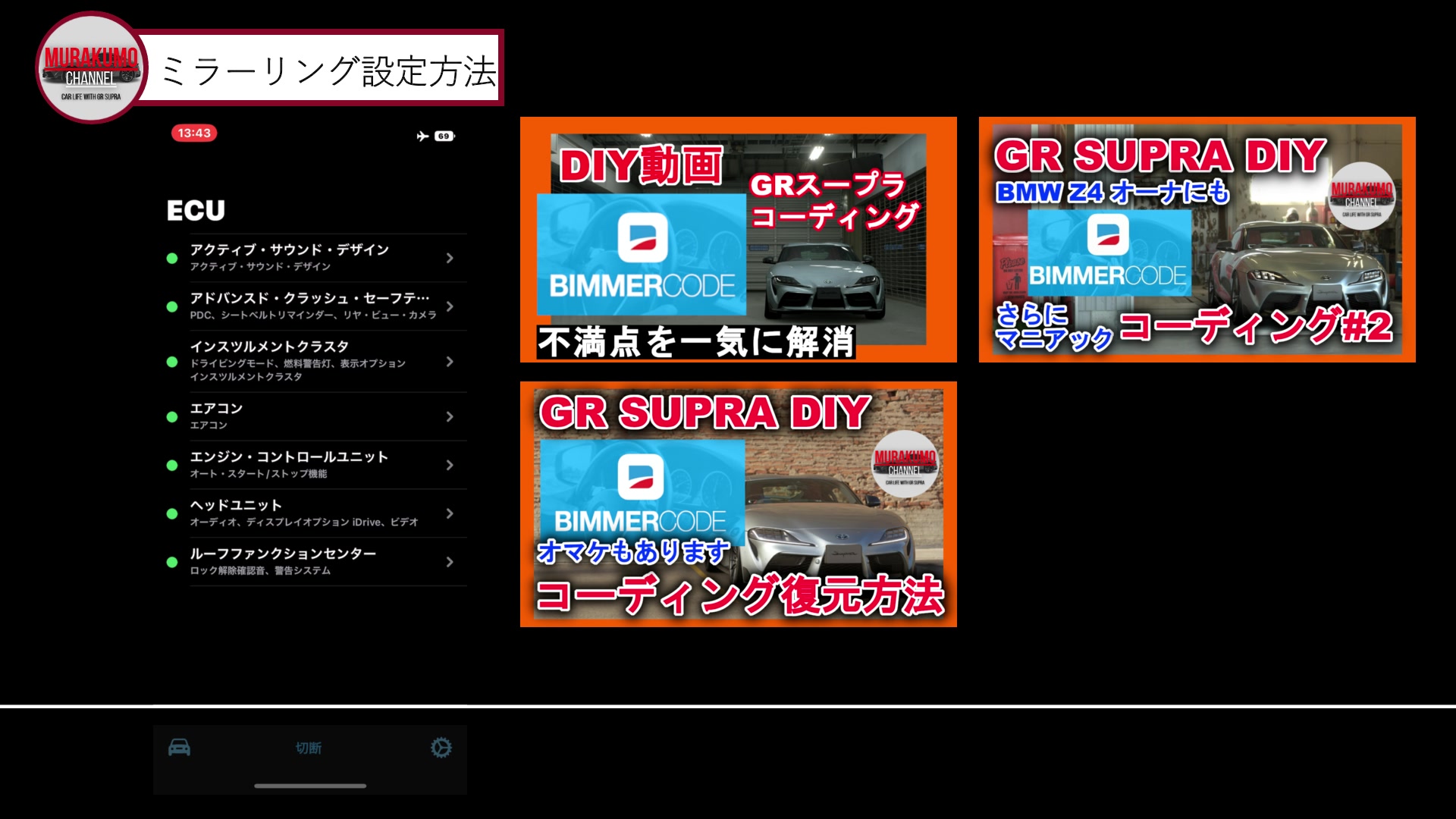
今回のミラーリング設定を有効化するためには
ヘッドユニットの項目の中のエキスパートモードを選択し、
ご覧のコードをすべて有効化していきます。
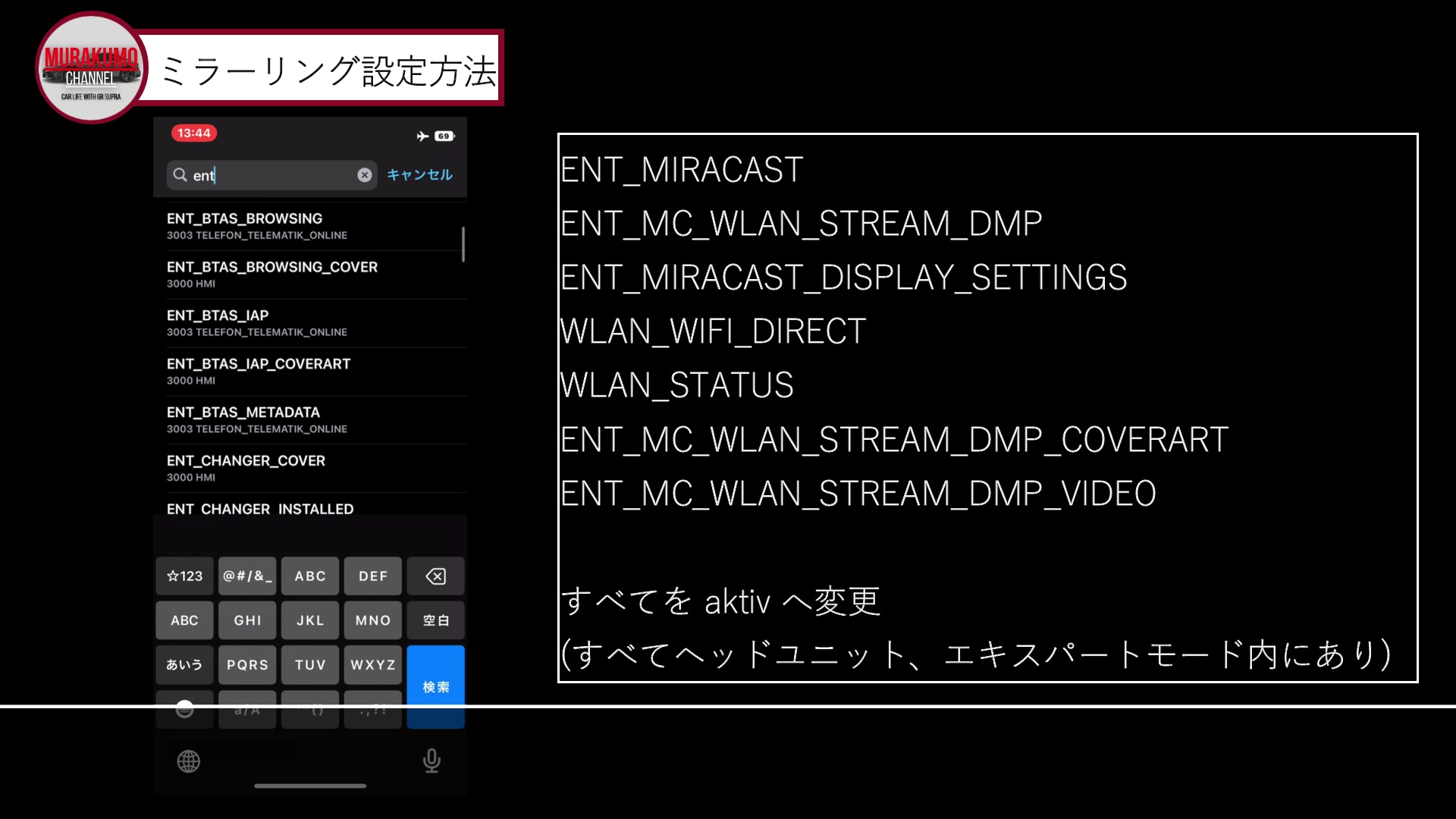
これらコードをすべて有効化した後に
コーディングを行うことでスクリーンミラーリングを有効化できます。
コーディングが終了するとマルチメディアの項目の中に
スクリーンミラーリング(screen mirroring)の項目があり、
これを選択し、アンドロイド機器とペアリングすることで
ご覧の通り、画面左側にアンドロイドデバイスの画面が投影されています。


縦横を切り替えることで画面いっぱいに表示することもでき、
またサブ画面を閉じることで、
もう少し表示範囲を拡大することができます。


ただ、carplayのように全画面表示とできないことが少し残念です。
次はこのミラーリング機能を用いた各アプリの使い勝手を紹介していきます。
googleマップの使い勝手
まずはgoogleナビを用いた音声案内を行ってみました。
ご覧の通り過去行ったcarplayを用いての
googleナビの使い勝手とほぼ同様の情報表示量にて
ナビ案内を実施してくれていることがわかります。
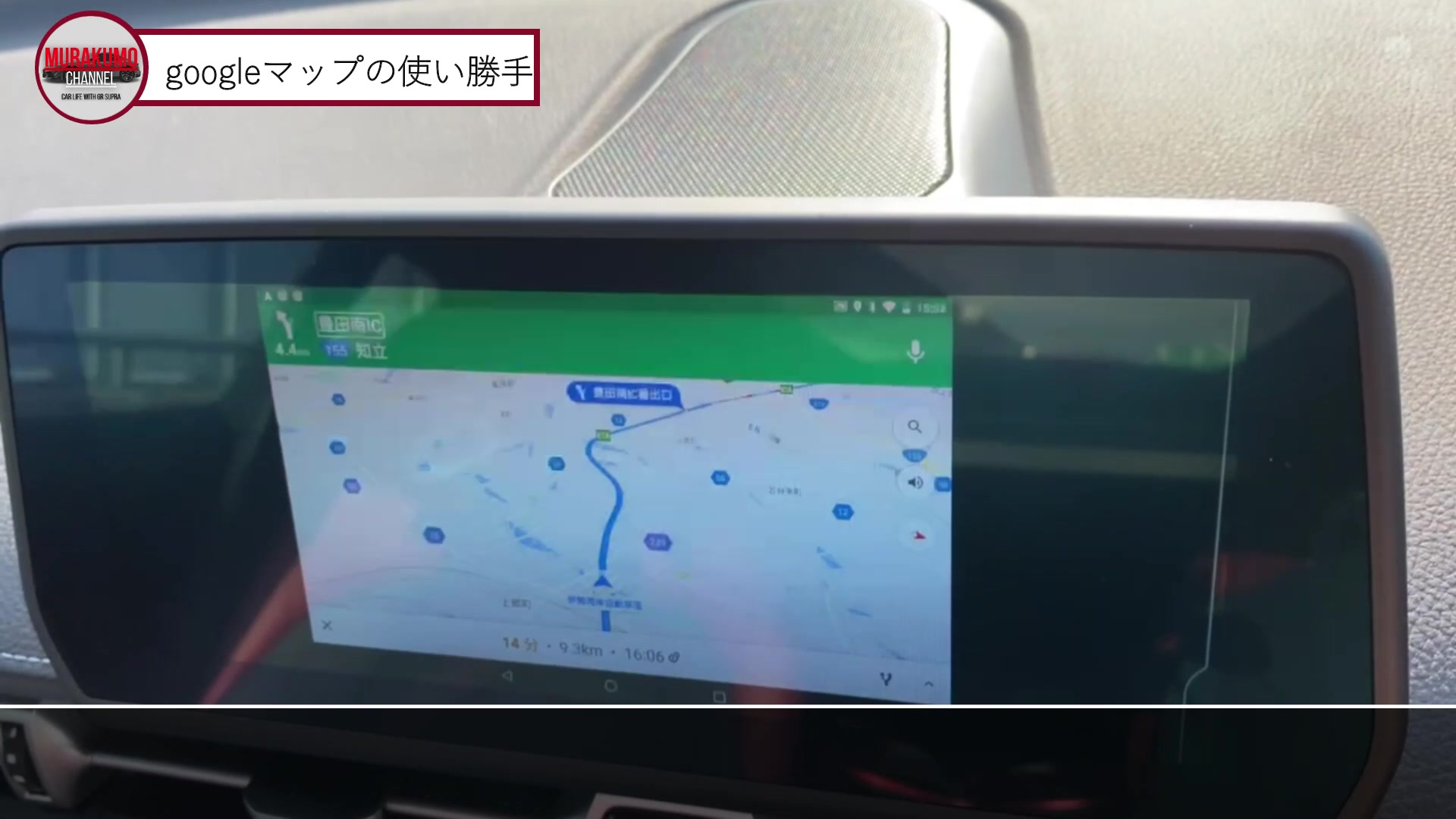
自車位置なども正確にとらえており、また地図の縮尺も交差点に差し掛かると
自動で拡大表示を行ってくれたりと特に不満なく使えます。
そのため、アンドロイドユーザーの方の場合、
普段使いはスープラの純正ナビを用いて目的地設定を行い、
地図情報が古かったり、上手く目的地案内されなかった場合の
保険としてミラーリング機能を活用するといった使い分けができれば
特に不自由さを感じることはないかと思います。
一点不満点があるとすると
このミラーリングはあくまでアンドロイドの画面を投影しているため、
ナビ画面のタッチ操作と連動しておらず、
目的地設定や地図の拡大縮小に関しては
あくまでもアンドロイドデバイスを操作する必要があるため、
操作性としてはどうしても劣ります。
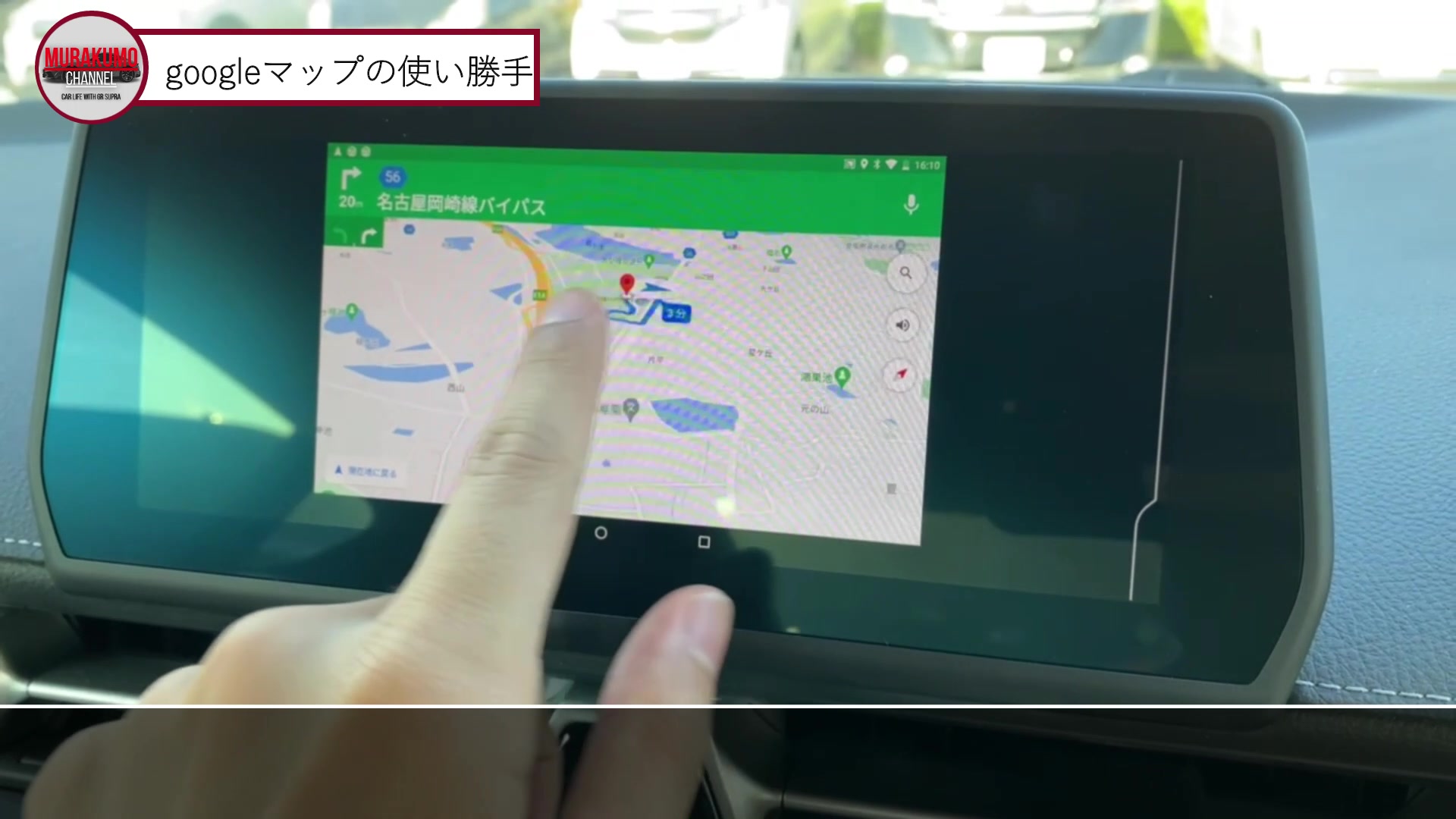
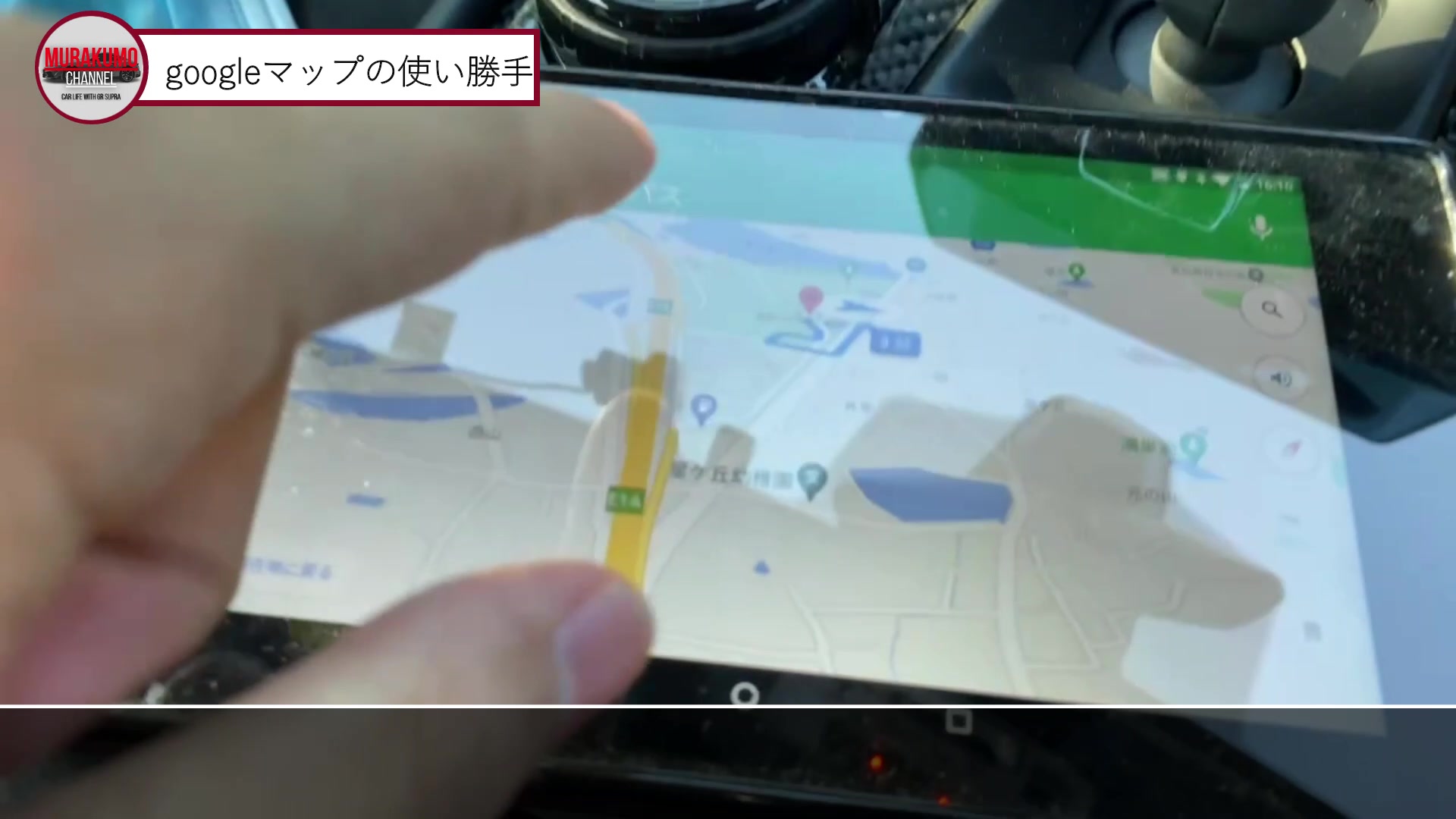
動画アプリの使い勝手
続いてyoutubeなどの動画アプリの再生です。
こちらがcarplayに対してミラーリングがアドバンテージを持っている点であり、
youtubeなどの動画アプリをナビへと投影し、見ることができます。
オーディオに関してはスープラ自体のオーディオから
音声が流れるため、音質自体も特に問題なく視聴することができるため、
目的地に早めに到着してしまった場合の
暇つぶしなどに十分活用できるかと思います。
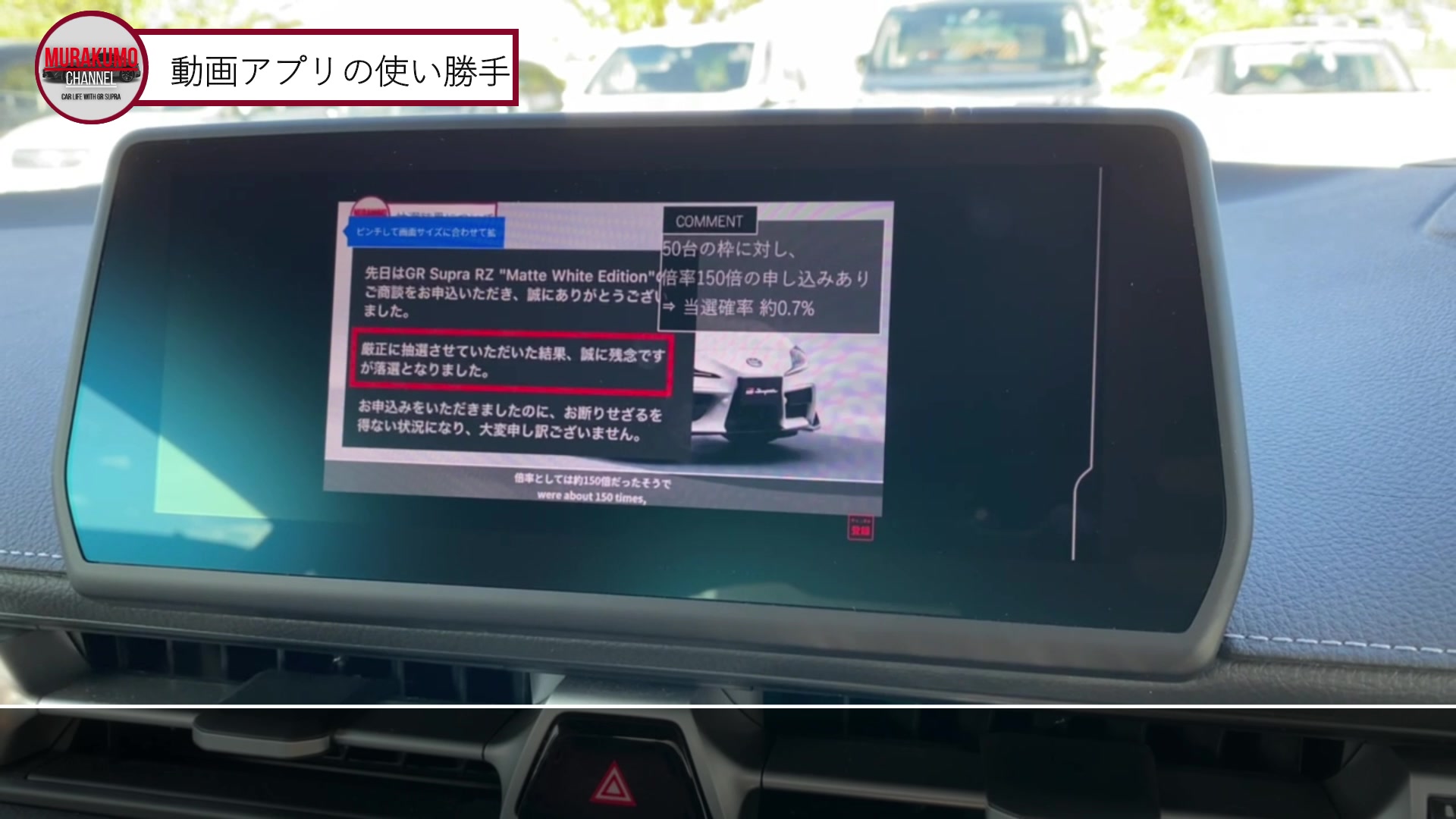
私自身元々アンドロイドユーザーだったのですが、
スープラがcarplayしか対応していないということで
iphoneユーザーとなったのですが、
この機能であればアンドロイドに返り咲いてもいいかなと
思えてきまして、iphone14買うかどうか揺らいでいます(笑)
スープラオーナーの方の参考となれば幸いです。



コメント